De Linksys LN1100, gebundeld met Linksys LN1200 secundaire nodes, ondersteunt een kant-en-klare Plug-and-Play-installatie. Dit betekent dat zodra het op uw modem is aangesloten en er een internetverbinding wordt gedetecteerd, uw Mesh-netwerk zichzelf automatisch zal configureren voor internetverbindingen met behulp van DHCP.
Als uw internetverbinding PPPoE is, moet u de router handmatig instellen.
Voordat u begint:
Als uw internetverbinding PPPoE is, moet u de router handmatig instellen.
Voordat u begint:
- U heeft een computer of een mobiel apparaat nodig.
- Hoofdrouter - De hoofdrouter is de Linksys LN1100 die wordt aangesloten op uw modem of internetbron.
- Secundaire node - Als uw router een gebundelde Linksys LN1200 heeft, zijn dit de secundaire nodes die uw WiFi-netwerk uitbreiden.
Instructies
Als uw hoofdrouter en secundaire nodes al een stabiel wit lampje hebben, kunt u dit gedeelte overslaan en naar stap 6 aan om de installatiewizard te starten.
1. Verzamel al uw apparatuur in dezelfde ruimte als uw modem. Na de installatie kunt u uw secundaire nodes verplaatsen.
2. Verwijder de bestaande router.
Als uw hoofdrouter en secundaire nodes al een stabiel wit lampje hebben, kunt u dit gedeelte overslaan en naar stap 6 aan om de installatiewizard te starten.
1. Verzamel al uw apparatuur in dezelfde ruimte als uw modem. Na de installatie kunt u uw secundaire nodes verplaatsen.
2. Verwijder de bestaande router.
a. Ik heb een modem met een bestaande router.
- Koppel uw bestaande router los.
- Schakel uw modem uit en weer in.
- Wacht tot uw modem opnieuw is opgestart en ga naar de volgende stap.
b. Ik heb een WiFi-router en modem in één apparaat, of ik heb helemaal geen routers in huis.
- Ga naar de volgende stap.
3. Sluit uw Linksys LN1100-router en eventuele Linksys LN1200-secundaire nodes aan en schakel deze in.
Secundaire nodes moeten tijdens de installatie in de buurt van de router worden ingeschakeld, op niet meer dan 3 meter afstand van de hoofdrouter. Na de installatie kunt u ze verplaatsen.

Secundaire nodes moeten tijdens de installatie in de buurt van de router worden ingeschakeld, op niet meer dan 3 meter afstand van de hoofdrouter. Na de installatie kunt u ze verplaatsen.

De afbeelding van de router kan variëren afhankelijk van de hardwareversie.
Het lampje op uw nodes wordt stabiel blauw als ze klaar zijn met opstarten.

4. Als het lampje nog steeds blauw brandt, wacht dan tot het lampje op uw router stabiel wit brandt.
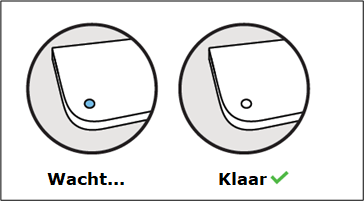
Geen stabiel wit lampje op de hoofdrouter?

4. Als het lampje nog steeds blauw brandt, wacht dan tot het lampje op uw router stabiel wit brandt.
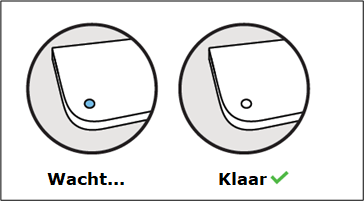
Geen stabiel wit lampje op de hoofdrouter?
- Stabiel rood lampje - Als het lampje stabiel rood brandt, betekent dit dat er geen internetverbinding is gedetecteerd, probeer dan het volgende:
- Zorg ervoor dat uw modem is aangesloten op de internetpoort van de router.
- Schakel uw modem uit en weer in. Wanneer de modem gereed is, zet u de Linksys-router uit en weer aan en wacht op het lampje.
- Als uw ISP een PPPoE-verbinding vereist waarvoor een gebruikersnaam en wachtwoord nodig zijn, moet u uw ISP-instellingen handmatig invoeren.
- Stabiel blauw lampje
- Zorg ervoor dat de modem is aangesloten op de internetpoort van de router.
- Schakel uw modem uit en weer in en wacht tot deze opnieuw is opgestart.
- Als het lampje blauw blijft, kan dit ook betekenen dat de router op een gegeven moment is gereset. In dit geval moet u deze op een alternatieve manier instellen.
5. De secundaire nodes beginnen met het koppelingsproces zodra de hoofdnode een stabiel wit lampje heeft. Wacht tot het lampje op de secundaire nodes stabiel wit wordt. Dit kan ongeveer 4 tot 5 minuten duren.

Linksys LN1200 secundaire node
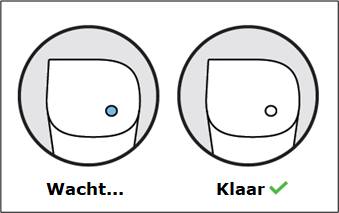
Geen stabiel wit lampje op uw secundaire?
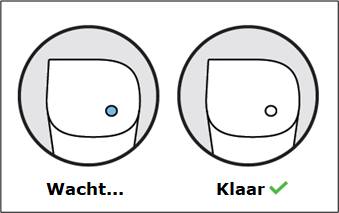
Geen stabiel wit lampje op uw secundaire?
- Stabiel rood lampje - Als het lampje stabiel rood brandt, betekent dit dat er geen internetverbinding is gedetecteerd op de hoofdrouter. Controleer de vorige stappen voor de router.
- Knipperend rood lampje - Dit betekent dat de secundaire nodes zich te ver van de hoofdrouter bevinden. Zet ze dichterbij.
- Stabiel blauw lampje - Als het lampje stabiel blauw blijft, betekent dit dat de secundaire node op een gegeven moment is gereset. Als uw router een stabiel wit kleur heeft, voert u eerst de rest van de stappen uit. Vervolgens kunt u eenvoudig uw secundaire nodes aan uw netwerk toevoegen met behulp van een alternatieve methode.
- Als u een Linksys LN1100 v2-router heeft, drukt u gedurende 1 seconde op de koppelknop aan de achterkant van de router. Hierdoor wordt het installatieproces gestart, inclusief het koppelen van uw secundaire nodes die gereed zijn voor installatie.
Zodra al uw nodes een stabiel wit lampje hebben, is uw WiFi-netwerk klaar voor gebruik.
6. Verbind een mobiel apparaat of een computer met de standaard WiFi-naam en het wachtwoord van uw router, die zich aan de onderkant van uw router bevinden.
Als u een mobiel apparaat gebruikt, scan dan de QR-code aan de onderkant van de router.


7. Open a web browser, voer "www.myrouter.info" of "myrouter.info" in de adresbalk en druk op [Enter] op uw toetsenbord om de installatiewizard te starten.
6. Verbind een mobiel apparaat of een computer met de standaard WiFi-naam en het wachtwoord van uw router, die zich aan de onderkant van uw router bevinden.
Als u een mobiel apparaat gebruikt, scan dan de QR-code aan de onderkant van de router.


7. Open a web browser, voer "www.myrouter.info" of "myrouter.info" in de adresbalk en druk op [Enter] op uw toetsenbord om de installatiewizard te starten.
U kunt ook het IP-adres van uw router gebruiken, bijvoorbeeld "https://192.168.1.1", wat het standaard IP-adres van uw router is.
8. Voer het standaardrouterwachtwoord van de router in en klik op Next (Volgende).
Het standaard routerwachtwoord is hetzelfde als het standaard WiFi-wachtwoord aan de onderkant van de router.

Installatiewizard wordt niet weergegeven?
8. Voer het standaardrouterwachtwoord van de router in en klik op Next (Volgende).
Het standaard routerwachtwoord is hetzelfde als het standaard WiFi-wachtwoord aan de onderkant van de router.

Installatiewizard wordt niet weergegeven?
- Zorg ervoor dat uw mobiele apparaat of desktopcomputer is verbonden met de WiFi van de router.
- Probeer "www.myrouter.info" of "myrouter.info" te gebruiken. U kunt ook het IP-adres van uw router gebruiken, bijvoorbeeld "https://192.168.1.1", wat het standaard IP-adres van uw router is.
- Probeer een nieuwe incognitowebbrowser te openen of probeer een andere browser.
- Als u verbonden bent via VPN-software of beveiligingssoftware, probeer deze dan UIT te zetten.
9. Pas uw WiFi-naam en wachtwoord aan en klik op Next (Volgende).

10. Schakel indien nodig het gastnetwerk in en maak een Gast WiFi-wachtwoord aan. Klik op Next (Volgende).
Deze instelling kan op elk moment worden gewijzigd via de webinterface of met behulp van de Linksys-app.

11. Schakel de functie Night Mode (Nachtmodus) UIT voor installatiedoeleinden en klik op Next (Volgende). U kunt dit na de installatie wijzigen met de Linksys-app.
Als u de installatiewizard uitvoert tussen het opgegeven tijdsbestek van 20.00 uur tot 08.00 uur en de functie inschakelt, gaat het lampje bovenop uw router en secundaire nodes UIT wanneer u de installatiewizard voltooit.

12. Uw aangepaste WiFi is nu klaar, klik op Finish (Voltooien). U kunt nu uw secundaire nodes verplaatsen en wachten tot het lampje weer wit brandt.

13. Verbind uw WiFi-clients met uw nieuwe WiFi-naam. Om uw instellingen op elk gewenst moment te beheren, gaat u naar "www.myrouter.info", "myrouter.info" of "https://192.168.1.1", wat het standaard IP-adres van uw router is.

Meer informatie:
Hoe u een Linksys Mesh-netwerk koppelt aan uw Linksys-cloudaccount voor externe toegang
Een secundaire node toevoegen aan een bestaand Velop Mesh-netwerk met Plug-and-Play

10. Schakel indien nodig het gastnetwerk in en maak een Gast WiFi-wachtwoord aan. Klik op Next (Volgende).
Deze instelling kan op elk moment worden gewijzigd via de webinterface of met behulp van de Linksys-app.

11. Schakel de functie Night Mode (Nachtmodus) UIT voor installatiedoeleinden en klik op Next (Volgende). U kunt dit na de installatie wijzigen met de Linksys-app.
Als u de installatiewizard uitvoert tussen het opgegeven tijdsbestek van 20.00 uur tot 08.00 uur en de functie inschakelt, gaat het lampje bovenop uw router en secundaire nodes UIT wanneer u de installatiewizard voltooit.

12. Uw aangepaste WiFi is nu klaar, klik op Finish (Voltooien). U kunt nu uw secundaire nodes verplaatsen en wachten tot het lampje weer wit brandt.

13. Verbind uw WiFi-clients met uw nieuwe WiFi-naam. Om uw instellingen op elk gewenst moment te beheren, gaat u naar "www.myrouter.info", "myrouter.info" of "https://192.168.1.1", wat het standaard IP-adres van uw router is.

Meer informatie:
Hoe u een Linksys Mesh-netwerk koppelt aan uw Linksys-cloudaccount voor externe toegang
Een secundaire node toevoegen aan een bestaand Velop Mesh-netwerk met Plug-and-Play




